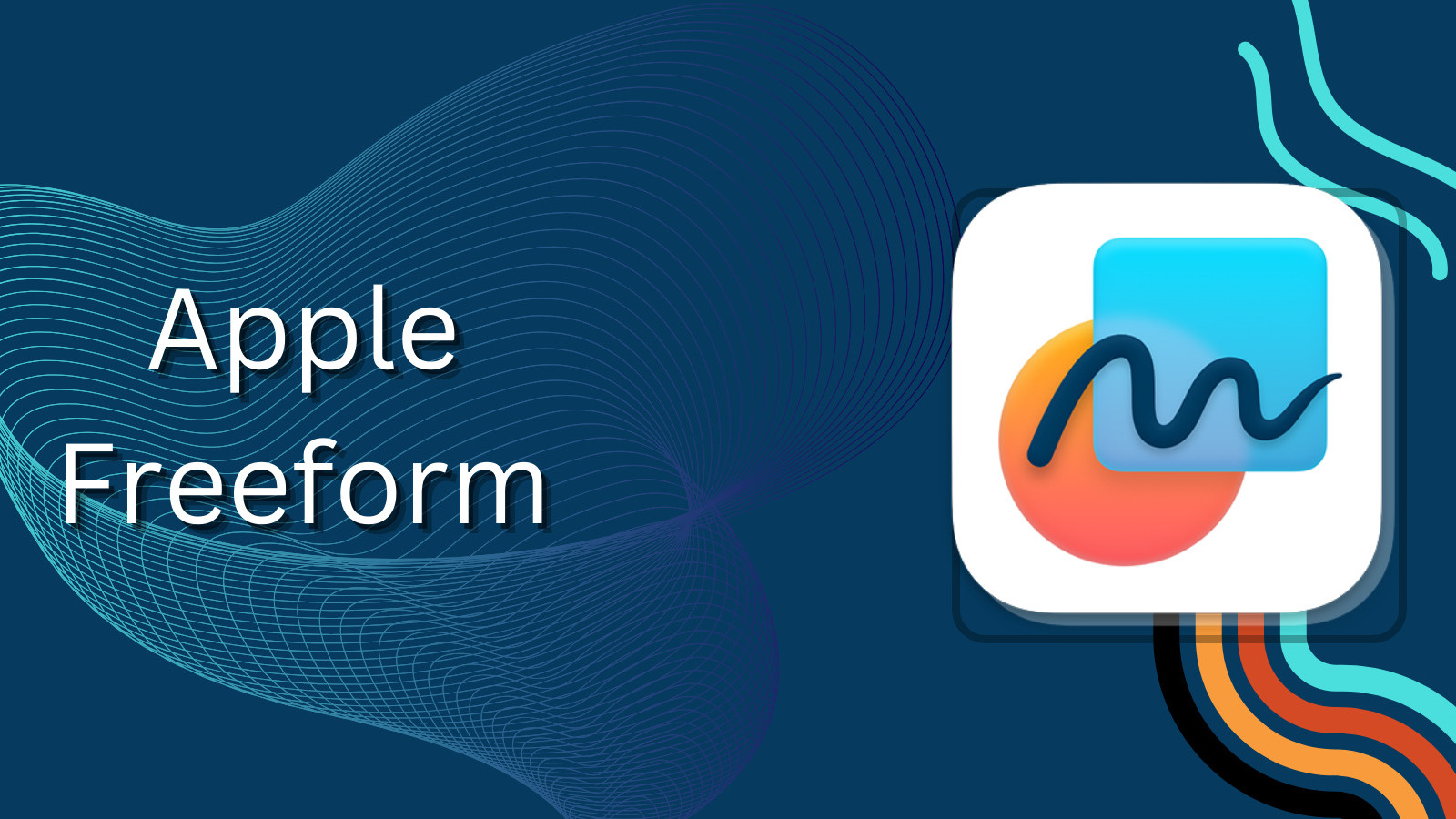هنگامی که Freeform را باز کردید، ممکن است بخواهید کارها را با ساده ترین عملکرد شروع کنید: تغییر نام برد خود (که پروژه های Freeform نامیده می شوند). روی نماد سه نقطه در بالای صفحه ضربه بزنید، “تغییر نام” را از منوی کشویی انتخاب کنید و نام ساخته خود را نامگذاری کنید. از همان منو، می توانید انتخاب کنید که شبکه را پنهان کنید، سند خود را کپی کنید، یا آن را به صورت PDF صادر کنید و آن را چاپ کنید. اما البته، ابتدا باید کاری انجام دهیم.
میتوانید از ابزارهای موجود در بالای صفحه (iPad و Mac) یا منوی پایین (iPhone) برای doodle، طراحی، نوشتن، اضافه کردن یادداشتهای چسبناک، اشکال، نمادها، متن و عکسها استفاده کنید — ما به نحوه بخش بعدی اگر اشتباهی مرتکب شدید یا میخواهید اضافهشده را حذف کنید، روی دکمه لغو در سمت چپ بالای صفحه ضربه بزنید. وقتی فضای خالی شما تمام شد، صفحه خود را برای کوچک نمایی و نمایان شدن فضای بیشتری فشار دهید، یا صفحه را به هر جهتی بکشید تا به یک نقطه خالی برسید. شما می توانید تا ۴۰۰ درصد از صفحه نمایش خود را بزرگنمایی و تا ۱۰ درصد بزرگنمایی کنید.
برای اشتراکگذاری پروژه خود و/یا دعوت از همکاران، روی نماد اشتراکگذاری ضربه بزنید و گیرندهای را از لیست مخاطبین خود انتخاب کنید، یا از طریق ایمیل، Slack یا هر یک از حسابهای رسانه اجتماعی خود به اشتراک بگذارید. برای تنظیم مجوزهای دسترسی، مانند افرادی که میتوانند به فایل دسترسی داشته باشند و آن را ویرایش کنند یا دیگران را دعوت کنند، از برگه تنظیمات در زیر نام هیئت استفاده کنید.
منبع: https://www.slashgear.com/1445205/how-to-use-apple-freeform-app/